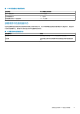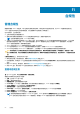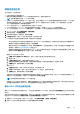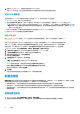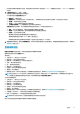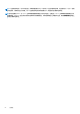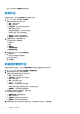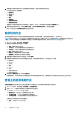Users Guide
2. 要查看有关系统锁定模式作业中的服务器的详细信息,请选择系统锁定模式作业
以下信息会显示在下部窗格中:
● 服务标签
● iDRAC IP
● 主机名
● 状态
● 详细信息
● 开始日期和时间
● 结束日期和时间
要查看关于系统锁定模式作业的更多信息,请选择一个作业,然后将鼠标指针放置在详细信息列上。
3. 要清除系统锁定模式作业,请单击清除已完成,选择早于日期和作业状态,然后单击应用。
然后,所选作业会从系统锁定模式作业页面中清除。
偏移检测作业
运行偏移检测作业是为了了解验证的基线和服务器配置(包括硬件配置、固件和驱动程序版本)之间的对比。
注: 只有当主机或 iDRAC 无法访问时,偏移检测作业才会失败。如果主机或 iDRAC 资源清册成功,则偏移检测作业将成功运
行,您可以在偏移报告中查看偏移的详细信息。有关偏移报告的更多信息,请参阅查看偏移报告 页面上的 65。
1. 在 OMIVV 主页中,单击作业 > 偏移检测。
表格显示所有偏移检测作业及以下信息:
● 名称 - 偏移检测作业的名称
● 上次运行 - 上次运行偏移检测作业的日期和时间
● 下次运行 - 计划下次偏移检测作业的日期和时间。
● 状态 - 偏移检测作业的状态
● 集合大小 - 偏移检测作业中的服务器数
● 进度摘要 - 偏移检测作业的进度详细信息
2. 要查看更新的偏移检测作业详细信息,请单击刷新。
3. 要查看有关偏移检测作业中的服务器的更多信息,请选择偏移检测作业。此时会显示以下信息:
● 服务标签
● iDRAC IP
● 主机名
● 群集
● vCenter
● 状态
● 开始日期和时间
● 结束日期和时间
4. 要按需运行偏移检测作业,请单击立即运行。
在基线群集中,将主机添加到主机凭据配置文件或机箱凭据配置文件后,偏移检测作业将在新添加的主机设备上自动运行。
查看主机资源清册作业
主机资源清册页面显示有关在与主机凭据配置文件关联的主机上运行的最新资源清册作业的信息。
1. 在 OMIVV 主页中,单击作业 > 资源清册 > 主机资源清册。
2. 选择 vCenter,以查看所有关联的主机资源清册作业的信息。
● vCenter — vCenter FQDN 或 IP 地址
● 通过的主机 — 成功运行了资源清册的主机计数
● 上次资源清册 — 上次运行资源清册的日期和时间
● 下次资源清册 — 下次资源清册计划运行的日期和时间
关联的主机详细信息显示在底部窗格中。
● 主机 — 主机的 FQDN 或 IP 地址
70 管理 OMIVV 作业